Tipps zum Aufteilen großer XML-Dateien in WordPress
Veröffentlicht: 2022-05-27Haben Sie versucht, Ihr Blog von wordpress.com zu wordpress.org zu migrieren, konnten es aber aus irgendeinem Grund nicht? Nun, Sie sind an der richtigen Stelle, da wir genau wissen, was das Problem ist und wie es leicht zu lösen ist. Lesen Sie also weiter, denn in diesem Beitrag erfahren Sie, warum und wie Sie große XML-Dateien in WordPress aufteilen.
Versuchen Sie, eine große XML-Datei in WordPress hochzuladen?
Normalerweise gibt es zwei Szenarien, in denen Sie Ihre WordPress-Inhalte exportieren müssen:
- Wenn Sie versuchen, Ihr Blog von wordpress.com zu wordpress.org zu migrieren .
- Wenn Sie Inhalte von einer selbst gehosteten WordPress-Website auf einen neuen Host oder Server verschieben .
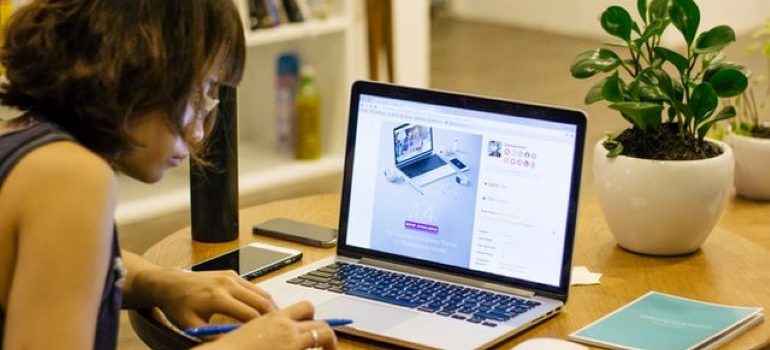
Die gute Nachricht ist, dass Sie Ihre gesamte WordPress-Website als eine einzige XML-Datei exportieren können. Diese Datei enthält alle Ihre Posts, Seiten, Kommentare, benutzerdefinierten Felder, Kategorien und Tags. Dies ist auch als WXR-Datei bekannt, die für WordPress Extended RSS steht.
Wie erstelle ich eine WXR-Datei?
WordPress enthält eine Exportfunktion, mit der Sie eine XML-Datei mit Informationen aus Ihrem Blog auf Ihrem Computer speichern können. WXR ist entscheidend für die XML-Datei . Sie können die WXR-Datei verwenden, um Ihren aktuellen WordPress-Blog auf eine andere Website zu verschieben. Sie können auch Teile Ihrer Website herunterladen, z. B. Beiträge oder Seiten, oder eine WXR-Datei erstellen, die alle Informationen von Ihrer Website enthält.
Das Erstellen einer WXR-Datei ist ganz einfach:
- Das Wichtigste zuerst – Melden Sie sich bei Ihrem WordPress-Dashboard an .
- Bewegen Sie den Mauszeiger über „Extras“ und wählen Sie „Exportieren“, sobald die Optionen angezeigt werden. Sie gelangen nun auf die Seite „Exportieren“ .
- Sie können zwischen „ Alle Inhalte “, „ Beiträge “ oder „ Seiten “ wählen, je nachdem, was Sie exportieren möchten. Wenn Sie beispielsweise eine Datei Ihrer WordPress-Seiten erstellen möchten, klicken Sie auf die Schaltfläche „Seiten“, oder wenn Sie eine Datei Ihrer vollständigen Website erstellen möchten, klicken Sie auf „Alle Inhalte“.
- Wählen Sie aus den Dropdown-Menüs, die erscheinen, wenn Sie „ Beiträge “ oder „ Seiten “ auswählen, geeignete Filterparameter aus. Wenn Sie die Filter nicht aktualisieren, werden alle Beiträge oder Seiten heruntergeladen.
- Klicken Sie auf „Exportdatei herunterladen “ und nachdem Sie den Speicherort ausgewählt haben, an dem Sie die WXR-Datei speichern möchten, klicken Sie auf „Speichern“.
Warum sollten Sie große XML-Dateien in WordPress aufteilen?
Die schlechte Nachricht ist, dass die WXR-Datei manchmal zu groß zum Hochladen sein kann und Sie in diesem Fall eine Fehlermeldung erhalten. Sie können Ihr XML nicht sofort hochladen, es sei denn, Sie finden eine Möglichkeit, es zu verkleinern.
Es gibt einen einfachen Grund, warum Ihnen das passieren könnte. Wenn Sie nämlich ein WordPress-Hosting-Paket von einem Webhost kaufen, gibt es eine maximale Dateigröße, die Sie auf einmal hochladen können . In den meisten Fällen bieten die meisten Webserver WordPress-Hosting-Pläne an, mit denen Sie bis zu 2 MB Daten gleichzeitig hochladen können.
Machen Sie sich keine Sorgen, wenn Sie zum ersten Mal davon hören. Tatsächlich ist dies eher eine versteckte Einschränkung und die meisten Leute bemerken es nur, wenn sie versuchen, eine große XML-Datei hochzuladen. Sie können verlangen, dass Ihr Webserver diese Einschränkung erweitert. Sie werden jedoch wahrscheinlich zurückgehen, da 2 MB eine universelle Grenze sind.
Aus diesem Grund ist es nützlich zu lernen, wie man riesige XML-Dateien in WordPress aufteilt . Natürlich können Sie dies jederzeit im Rahmen einer speziell auf Ihre Website zugeschnittenen Wartung durchführen lassen, aber falls Sie dies selbst tun möchten, lesen Sie weiter. Weiter unten in diesem Artikel erfahren Sie, wie Sie eine große XML-Datei einfach verkleinern und in WordPress hochladen können.

Eine einfache Möglichkeit, große XML-Dateien in WordPress aufzuteilen
Nachdem Sie nun exportiert haben, was Sie von Ihrer Website benötigen, und über eine fertige XML-Datei verfügen, ist es an der Zeit, sie aufzuteilen. Am einfachsten geht das mit dem kostenlosen WXR File Splitter Tool. Klicken Sie einfach auf den Link und sobald Sie auf die Seite zugreifen, finden Sie ein ziemlich unkompliziertes Tool, das Ihnen helfen kann, Ihre riesige XML-Datei zu zerlegen .
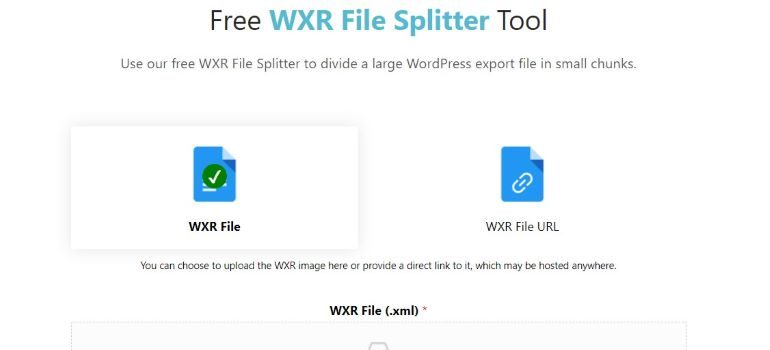
Sobald Sie auf der Website sind, ziehen Sie Ihre XML-Datei einfach auf den Abschnitt mit der Bezeichnung „ Klicken oder ziehen Sie eine Datei in diesen Bereich, um sie hochzuladen “. Alternativ können Sie die XML-Datei auswählen, indem Sie auf die Option „WXR-Datei“ klicken.
Stellen Sie danach den Schieberegler „ Neue Dateigröße “ auf die maximale Upload-Größe für Ihre Website oder kleiner ein. Ihr Ziel ist es, mehrere kleine Dateien zu erstellen, die auf Ihren Host hochgeladen werden können, ohne die Dateigrößenbeschränkungen zu überschreiten. Wenn Sie fertig sind, klicken Sie einfach auf „ Senden “ und Ihre XML-Datei wird in leicht handhabbare Teile aufgeteilt , die Sie schnell und ohne Einschränkungen auf Ihre neue Website hochladen können.
Abschließend müssen Sie auf die Schaltfläche „ Herunterladen “ klicken, um die Dateien im Standard-Download-Ordner Ihres Computers zu speichern. Die Dateien werden zu einer einzigen Datei komprimiert, die entpackt werden muss, bevor sie in Ihre neue Website importiert werden kann.
Sind Sie ein MAC-Benutzer?
Falls Sie ein MAC-Benutzer sind, benötigen Sie eine andere Software. WordPress WXR Split Utility ist ein sehr ähnliches Programm und ausschließlich für MAC-Benutzer verfügbar. Es funktioniert genauso wie das WXR File Splitter Tool und der Hauptunterschied besteht darin, dass Sie diese Software herunterladen und installieren müssen.
Zuerst müssen Sie die Datei auswählen, die Sie aufteilen möchten, und dann die kleineren Dateigrößen angeben. Sie haben auch die Möglichkeit, einen Ausgabeordner auszuwählen.
Ein Nachteil bei der Verwendung dieses Tools ist jedoch, dass die Größe der XML-Datei begrenzt ist. Bei einer Dateigröße von mehr als 1 GB wäre dies nicht möglich, aber in diesem Fall gibt es eine Alternative. Laden Sie einfach die MainSplit-Skriptdatei herunter, die im Grunde ein Python-Skript ist, das jede XML-Datei ohne Einschränkungen in kleine Stücke aufteilen kann. Stellen Sie sicher, dass Sie mainSplit.py anstelle von mainSplit.txt herunterladen .
Nachdem Sie die Datei heruntergeladen haben, gehen Sie zum Ordner Application> Utilities und öffnen Sie Terminal Console. Geben Sie die folgende Zeile ein und klicken Sie auf die Eingabetaste. Wenn Sie diese Zeile ausführen, wird ein neues Fenster namens WordPress XML Splitter angezeigt. Wählen Sie einfach die große XML-Datei aus, die Sie aufteilen möchten, indem Sie auf die Schaltfläche Datei durchsuchen klicken.
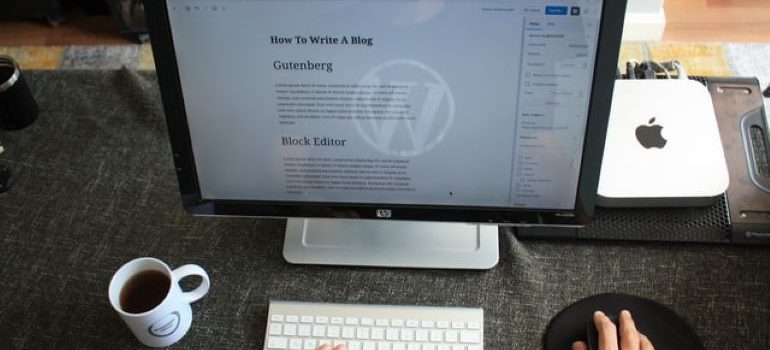
Wählen Sie dann über die Schaltfläche Verzeichnis durchsuchen das Ausgabeverzeichnis aus, in dem die kleineren Dateien gespeichert werden sollen. Drücken Sie dann die Start-Taste, um den Teilungsvorgang zu starten. Sie werden feststellen, dass es keine Option zum Auswählen der Dateigröße gibt, da automatisch kleinere Dateien mit Dateigrößen unter 2 MB erstellt werden, was die Standardbeschränkung für die meisten Webserver ist.
Das Endergebnis
Wir hoffen, dass unser Artikel Ihnen geholfen hat zu verstehen, wie Sie große XML-Dateien in WordPress einfach aufteilen können. Aber warum sollten Sie die entmutigende Aufgabe der Migration Ihrer Website selbst bewältigen? Wenden Sie sich einfach an das WP Full Care-Team und lassen Sie Profis sicherstellen, dass Ihre Website so reibungslos wie möglich läuft.
